Пълна информация за Samsung Smart Switch - Tenorshare
Вие сте потребител на Samsung? Ако отговорът е да, тогава трябва да сте попаднали на функционалността Samsung Smart Switch? Може би сте се чудили малко за това какво е то и как може да се възползвате от него? На първо място, наздраве на потребителите на Samsung, тъй като те могат да се възползват от предимствата на Samsung Smart Switch. Това е лесна функция, която позволява на потребителя да прехвърля съдържанието на телефона от всяко устройство-източник към устройството / системата за местоназначение.
Без съмнение, прехвърлянето на данните ще имаизпълни и потребителят може да се сдобие с данните от предишното устройство. Така че, следващия път, когато планирате да преминете към друго устройство на Samsung, не забравяйте да транспортирате данните си с помощта на превключвателя Samsung.
Къде да изтеглите Samsung Smart Switch
Сега трябва да мислите откъде трябвада получите заявлението от? Ние сме тук, за да ви осветим за същото. Ако използвате компютър с Windows / Mac, можете да изтеглите Smart Smart Switch, като посетите официалния уебсайт, https://www.samsung.com/in/support/smart-switch/ и натиснете върху връзката за изтегляне (в зависимост от операционната система, която използвате). Ако работите с телефон Samsung, можете да изтеглите приложението Smart switch от Google Play Store.
Как се използва Samsung Smart Switch
Сега, след като сте изтеглили Smart Smart Switch, можете да използвате Samsung Smart Switch по различни начини.
Безжично от стария ви телефон
Превключвателят Samsung Smart е наличен катоприложение в Playstore, което може да улесни потребителите за прехвърляне на съдържанието от един телефон на друг. По-долу са описани стъпките, които ще ви помогнат да изпълните процеса.
- Изтеглете Samsung Smart Switch ап в стария си Android, както и най-новото устройство.
- Поставете приложението на двете устройства. От стария си телефон кликнете върху опцията „Изпращане“, докато от новото устройство натиснете опцията „Получаване“.
- За да направите връзка между двете устройства, докоснете варианта на устройството от следващия екран на новото устройство и натиснете опцията "Свързване" на двете устройства.

- Няма да получите преглед на списъка с наличните елементи, който да покрива медийни файлове, приложения, тапети, настройки и др.
- Маркирайте отметката на желаните варианти в приемащото устройство, като натиснете "Прехвърляне". Желаните елементи ще бъдат прехвърлени на друго устройство.

чрез USB кабел
Човек може да използва USB кабела за транспортиране на съдържанието от едно устройство на друго. Следвайте инструкциите, за да знаете как.
- Първо, инсталирайте приложението Samsung Smart Switch на двете устройства.
- Когато началният екран се появи на двете устройства, докоснете иконата Samsung Smart Switch от двете устройства.
- В следващия екран за интелигентен превключвател щракнете върху "СТАРТ".
- След това трябва да натиснете опцията "USB CABLE".

- Свържете и двете устройства с Android, като използвате USB конектора. Уверете се, че сте свързали USB кабела към Mini USB / USB-C адаптера, включително в най-новото устройство на Samsung.
- Вземете новото устройство и кликнете върху „ПОЛУЧАВАЙТЕ“ и докоснете „Разреши“ от старото устройство.
- Изберете желаното съдържание, което искате да преместите, след което докоснете "TRANSFER"
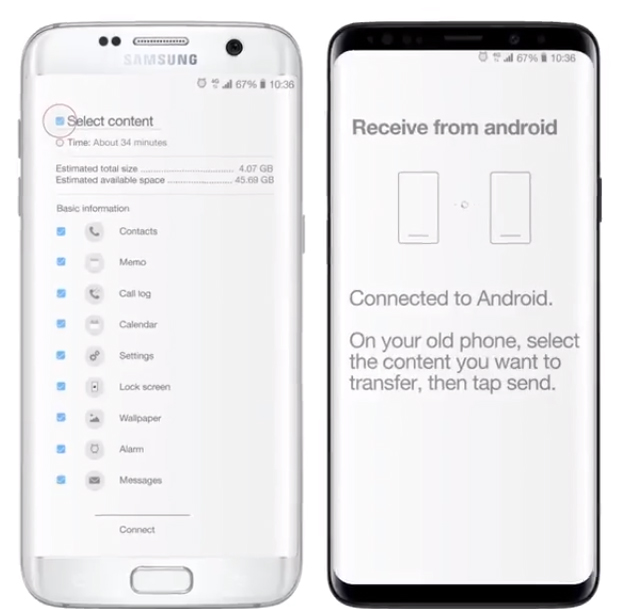
- След приключване на процеса на прехвърляне, можете да докоснете "CLOSE APP" от двете устройства.
Прехвърлете съдържание от компютър или Mac на новия телефон на Galaxy
Ако искате да прехвърлите данните от вашия PC / Mac на нов телефон Galaxy, тогава следващите стъпки могат да се окажат полезни.
- В зависимост от вашата операционна система, можете да изтеглите клиентската програма Smart Switch на вашата система.
- Междувременно изпълнете приложението; свържете старото устройство към системата с помощта на USB кабел.
- Отворете приложението и кликнете върху опцията "Архивиране". Преди да продължите, трябва да отключите заключения екран.

- След това вземете новия си телефон, за да го свържете към системата чрез USB кабел. След това изберете „Възстановяване“.
- Сега изберете най-новия архивен файл от изскачащото меню и маркирайте елементите, които искате във вашия нов телефон Galaxy и натиснете бутона "трансфер"!

Tenorshare iTransGo за iOS Data Switch
Много добре познаваме функционирането на Samsung Smart Switch, но това изглежда не помага на потребителите на iOS. За да експортирате съдържанието в новия телефон на Apple, можете да се възползвате от Tenorshare iTransGo за iOS Data Switch! Перфектен инструмент с приятелски интерфейс, който помага на потребителите на Apple да превключват данните лесно! Не само това, iTransGo едновременно синхронизира данните на приложението при смяна на новото устройство. Този невероятен инструмент отива добре и с двете версии на Windows / Mac.
Следват стъпките, които трябва да следвате, за да използвате ефективно iTransGo за iOS Data Switch.
Стъпка 1 Първата стъпка, която трябва да предприемете, е да изтеглите iTransGo на Tenorshare на вашия PC / Mac. Вземете вашите iPhone и се уверете, че сте установили връзка с компютъра чрез USB кабела.
Стъпка 2 Сега свързаните устройства ще се появят на екрана. Ако искате да разменяте устройствата, можете да използвате опцията "Flip", която ще бъде в средата на двете устройства.

Стъпка 3 Натиснете "Next" и в рамките на една частВ момента, софтуерът iTransGo ще изкопае типовете данни, налични в устройството източник. Ще имате преглед на вариантите с данни, които можете да анализирате за прехвърляне към целевия телефон.

Стъпка 4 Маркирайте съдържанието, което искате да иматепоследния си телефон. Натиснете раздела „Стартиране на прехвърлянето“. Ще можете да видите напредъка и след няколко минути данните ще бъдат успешно прехвърлени на друго устройство.

заключение
Запознахме се с задълбочени познания по. \ TSamsung Smart Switch и различните методи, чрез които потребителите на Samsung могат да използват тази функция. Въпреки това, покритието на тази функция е ограничено само до телефони на Samsung. И в тази възраст повечето хора притежават iPhone над телефон Samsung. Ето защо ние препоръчваме на потребителите да получат iTransgo на Tenorshare, тъй като осигуряват по-прост път за превключване на данни от един iPhone на друг.









